Obs: I nästa ämne du kommer att läsa kommer du att lära dig om: Hur man säkert tar bort iOS 13 Jailbreak utan dataförlust eller återställning
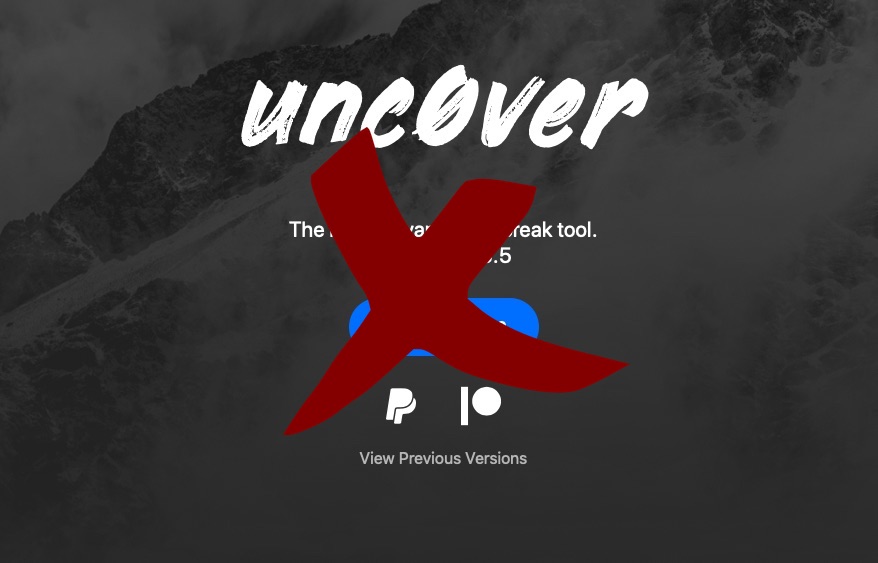
Trött på att ha en jailbreakad enhet och vill ta bort iOS 13 jailbreak utan att förlora data? Då har du kommit rätt. I den här steg-för-steg-guiden kommer du att lära dig hur du säkert tar bort iOS 13.5 jailbreak. Denna handledning täcker stegen för både un0ver- och checkra1n-verktygen.
Stegen som vi kommer att dela med dig i den här artikeln låter dig inte bara ta bort jailbreaket och återställa iOS eller iPadOS till lagerstatus, utan vi kommer att göra detta utan att förlora någon data. Den bästa delen? Din iPhone eller iPad kommer att ha samma version av iOS, vilket innebär att du fortfarande kan jailbreaka din enhet om du skulle vilja det i framtiden.
Vem är den här guiden till för?
- För dig som vill ta bort iOS 13 jailbreak utan att förlora data.
- För dig som vill ta bort iOS 13 jailbreak utan återställning.
- Det är också för dem som vill ha en chans att jailbreaka iOS 13 i framtiden.
Så utan några extra annonser, här är guiden för att ta bort iOS 13-jailbreak från din enhet. Den här guiden fungerar för alla versioner av iOS 13 inklusive iOS 13.5 jailbreak.
Om du använder unc0ver-verktyget för att jailbreaka din iOS 13-enhet, kan du följa dessa steg för att ångra jailbreaket. Den här guiden låter dig unjailbreaka din enhet utan återställning och utan dator.
Fotsteg 1. Starta un0ver-appen på din iPhone eller iPad och tryck på knappen Inställningar i det övre vänstra hörnet av skärmen.
Fotsteg 2. Slå på från sidan Inställningar Återställ RootFS och Uppdatera ikoncache växla.
Fotsteg 3. Klicka på knappen Klar för att återgå till huvudskärmen.
Fotsteg 4. Tryck nu på knappen “Återställ RootFS” eller “Re-Jailbreak” och släpp jailbreak-processen.
Fotsteg 5. Tryck på OK-knappen när du får meddelandet ‘RootFS kommer att återställas’.
Vänta tills un0ver tar bort jailbreaket från din enhet. Detta kan ta upp till 15 minuter, så avbryt inte.
Slutligen kommer du att få ett meddelande som säger “RootFS har återställts framgångsrikt”. Klicka på OK för att starta om enheten.
Efter omstart kommer din enhet att starta till ett icke-jailbroken tillstånd. Vid det här laget behöver du bara ta bort den ej borttagna appen från din enhet genom att ta bort som en vanlig app. Cydia-ikonen försvinner också efter en omstart.
Om du använde checkra1n-verktyget för att jailbreaka din enhet, måste du använda samma verktyg för att unjailbreaka din iPhone eller iPad. Precis som un0ver tillåter checkra1n också användare att ta bort jailbreaket utan att återställa.
- Starta checkra1n-appen på din jailbroken enhet.
- Tryck på alternativet Systemåterställning.
- Vänta på att checkra1n tar bort jailbreaket från din enhet.
När checkra1n är klar kommer jailbreak-processen att tas bort från din enhet och den återgår till sitt ursprungliga unjailbreakade tillstånd.
Notera: Cydia-ikonen kommer fortfarande att visas på hemskärmen, men oroa dig inte för att jailbreaket och Cydia tas bort från din enhet. Du kan lägga Cydia-ikonen i en mapp för att dölja den, eller återställa din enhet med Finder eller iTunes för att bli av med den. Men genom att göra det kommer du också att förlora chansen att jailbreaka igen.
Hur man tar bort Jailbreak och återställer iOS (förlust av chans till Jailbreak)
Om du är säker på att du inte kommer att jailbreaka din iOS-enhet inom en snar framtid rekommenderar vi att du använder återställningsmetoden för att ta bort jailbreaket från din enhet. Med den här metoden kommer du att utföra en iOS-återställning på din iPhone eller iPad. Den här metoden låter dig också ta bort Cydia-ikonen efter att ha avbrutit jailbreaket.
- Se till att tjänsten Hitta min iPhone är avstängd genom att gå till Inställningar -> Apple ID -> iCloud -> Hitta min -> Hitta min iPhone -> Av.
- Anslut din iPhone eller iPad till din dator och starta Finder eller iTunes. Klicka nu på iPhone/iPad-knappen för att komma åt skärmen Sammanfattning.
- Skapa en ny säkerhetskopia för din enhet på iTunes/Finder. Hoppa över detta om du använder iCloud backup.
- Tryck och håll ner Alternativ-tangenten (Skift-tangenten i Windows) och klicka på knappen “Återställ”.
Vänta tills din enhet återställs till iOS eller iPadOS. När iOS har återställts, se till att du återställer din iTunes/Finder eller iCloud backup till din enhet.
Så här kan du enkelt och säkert ta bort iOS 13-jailbreak. Den här guiden fungerar för alla versioner av iOS 13 inklusive iOS 13.5 jailbreak.
